Como aproveitar ao máximo os lembretes no seu Mac
Miscelânea / / February 11, 2022

Dentro
entradas anteriores
, mostramos algumas opções interessantes para gerenciar suas tarefas em seu iPhone ou outro dispositivo iOS. No entanto, o Mac tem seu próprio aplicativo para fazer isso, chamado Reminders, que, dependendo do seu uso, pode ser um aplicativo tremendamente capaz.
Portanto, se você usa os Lembretes no seu Mac regularmente, leia para aprender algumas dicas úteis sobre ele que definitivamente o tornarão ainda mais útil para você.
Preparar? Vamos começar.
Trabalhar com várias tarefas ou listas
Como você já deve saber, Lembretes no seu Mac permite criar listas de tarefas onde você pode adicionar lembretes diferentes e gerenciá-los como notas dentro de pastas. Melhor ainda, se você ativar o iCloud, as alterações feitas nos Lembretes do Mac são sincronizadas instantaneamente no dispositivo iOS e vice-versa.
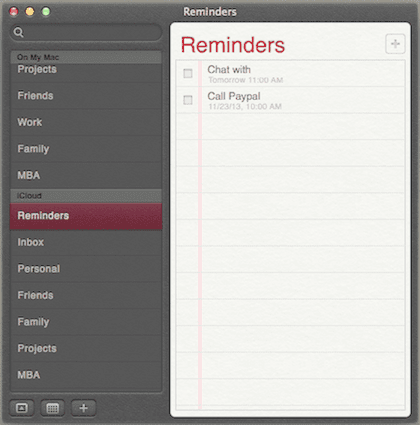
Você pode selecionar vários itens em Lembretes simplesmente segurando a tecla CAPS ou Command enquanto clica neles. Depois de selecionar um ou mais lembretes, você pode reorganizá-los ou arrastá-los para outras listas.
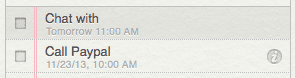
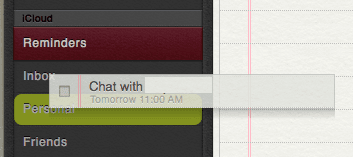
De maneira semelhante, você pode selecionar várias listas e os Lembretes exibirão todas as suas tarefas agrupadas no painel direito do aplicativo.
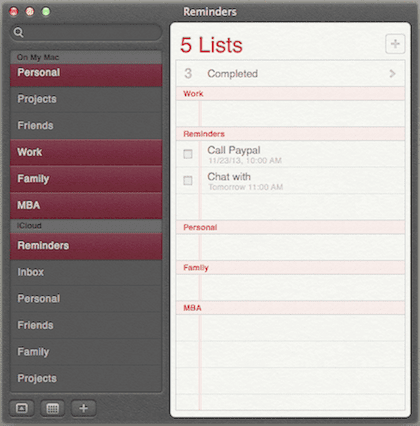
Transforme e-mails e sites em lembretes
Digamos que você receba um e-mail importante com informações sobre um compromisso ou alguma outra coisa que você queira lembrar. Se você tiver os Lembretes abertos, você pode clicar nessa mensagem e arrastá-la para os Lembretes e o aplicativo criará uma tarefa com base nesse e-mail. Além disso, ele fornecerá um link direto para ele.

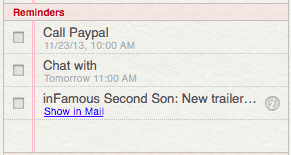
Mas e-mails não são as únicas coisas que você pode colocar em Lembretes. Você também pode colar ou arrastar e soltar qualquer URL do Safari nele e os Lembretes gerarão uma tarefa com um link clicável.

Nota importante: Curiosamente, você não pode soltar vários e-mails na janela Lembretes, nem pode soltar um no ícone Lembretes (o que você pode fazer com outros aplicativos). Você também não pode soltar arquivos em Lembretes para criar tarefas.
Dicas diversas
Se você ocultar o painel esquerdo onde residem suas listas de lembretes, poderá deslizar para a esquerda ou para a direita no trackpad do Mac ou no Magic Mouse para rolar por essas listas.
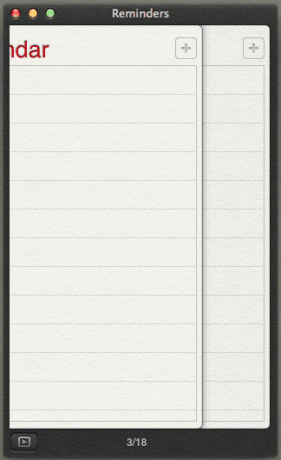
Lembretes não permite tags ou qualquer outra forma avançada de classificar suas tarefas. Mas isso não significa que você não pode organizar suas mensagens. Para fazer isso, use o sistema de hashtag do Twitter e adicione o símbolo “#” a uma palavra que você pode designar para separar suas tarefas por categorias.
Por exemplo, você pode usar #festaprep ou #Shopping e, em seguida, use a pesquisa avançada em Lembretes para filtrar essas tarefas do resto.
Lá você os tem. Use estas dicas para que os Lembretes funcionem melhor e mais rápido para você. No final, o que importa é que você se torne mais produtivo, e é exatamente isso que você vai conseguir se usar essas dicas. Aproveitar!
Última atualização em 03 de fevereiro de 2022
O artigo acima pode conter links de afiliados que ajudam a dar suporte ao Guiding Tech. No entanto, isso não afeta nossa integridade editorial. O conteúdo permanece imparcial e autêntico.



